04/01
_ [文字入力] AOUR配列を試してみる #1 きっかけ編
今回のエントリーは、タッチタイピングがある程度以上できる方を対象に、キーボード配列やローマ字規則を変えてみるとより快適になるかも知れないという紹介をするものです。多くの方は話半分にどうぞ。うっかり1人でも影響されたら大満足です。
[AOUR配列] を題材に、10日間ほど挑んでみた方法と感想です。
キーボード配列を変えるということ

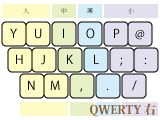
この図のような [QWERTY配列 (WikipediaJ)] でローマ字で日本語を打つ方が多いと思います。かな入力な方や親指シフト等々という話はここでは横に置いておいて。この配列でも、指の位置を固定してタッチタイプするとそれなりの速度で入力できます。
しかし普通の配列では、押しにくい連打があったり、よく使うキーが離れた場所にあったりという問題があります。気にする方はあまりいないはずですが、一日中パソコンと向かって何かをする人にはそれなりの差になります。
たとえば、「マンナンライフの蒟蒻畑」とローマ字入力しようとすると、
m a n n n a n r a i h u n o k o n n n y a k u b a t a k e (29) 右 左 右〃〃 左 右 左 〃 右 〃 〃 〃 〃 〃 〃 〃〃〃 〃 左 右 〃 左 〃 〃 〃 右 左 人 小 人〃〃 小 人 人 小 薬 人 〃 〃 小 薬 小 人〃〃 〃 小 中 人 人 小 人 小 中 中
最初の「マンナ」でnを3連打したり、「イフのこんにゃ」まで右手が続いたりとかなり入力しにくいです。特に右手人差し指が大活躍。指が疲れてしまいます。
これがたとえばAOURだと次のようになります。
m ann n ann r ai h u n o k onn n yaku b a t a k e (20) 右 左 右 左 右 左 右 左 右 左 右 左 右 〃 〃 左 右 左 右 左 人 小 薬 小 薬 小 人 人 薬 薬 中 薬 薬 小 人 小 中 小 中 中
「n yaku b」で右薬指→右小指→右人差し指と繋がる以外は、ずっと左右の指を交互に動かしていれば大丈夫。左右交互以上に、同じ指が連続して動くことが少ないというのはとても楽です。
Dvorak配列

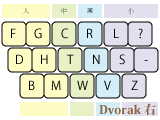
QWERTY以外のキーボード配列では、[Dvorak配列 (WikipediaJ)] というのが知られています。この Dvorak は、英語圏だと入力しやすさから一定のシェアがあるとか。
AOURとは
AOURはこのDvorakをベースに、ローマ字入力をしやすいように調整をかけた入力方法です。
Dvorak系の入力方法は、ACT、JLOD、DvorakJPなど多数あります。その中でAOURを選んだのは、以下2つの理由です。
- ATOKとの相性が良い
- 普段 ATOK2011 使いなもので、ATOK上で快適に使えるのが前提でした。そしてキーボード配列全体を変えるつもりは [Ctrl]+[C] などのショートカットが使いにくくなるから無しでした。英文もそんなに入力しませんもので、QWERTYの効率で十分。ですから、日本語だけを ATOKのローマ字カスタマイズで対応できるのが良いなと。
- ATOKのローマ字カスタマイズは、「who」に「うぉ」を当てはめたりと微調整するにはそれなりに便利です。しかし、ローマ字数の上限550だとか、記号の場所にローマ字を割り当てられないだとか、いくつか問題があります。ATOKのローマ字カスタマイズ対象外な「、。」がそのままなおかげで、ATOKで無理なく使えます。副作用として、文の区切りは慣れ親しんだ場所でという安心感にも。
- ルールが比較的単純
- 他のキーボード配列効率化では、指の動きを最適化するようにかなり細かなルールが定められているものがあります。それに比べるとAOURはわりと単純で、同じ指を2連続で使う事もそれなりにあります。その分覚えやすく、早く習得できるのではと。
覚える量が少ないのがATOKの制限に関係するというのは喜んで良いのかどうなのかとも思いつつ、そうなっていますと言うことで(汗)。
AOUR配列を試すには
公式サイトでATOK、Google日本語入力の設定ファイルが公開されています。ATOKは2010まで。2011でもスタイルコンバートから読み込めば使えます。Google日本語入力は現時点の最新で使えます。
多分このエントリを見て興味を持った方に。いきなり普段の日本語入力を捨ててずっとAOURなりに変更する方はいないはず(汗)ですから、すぐに戻せる環境でちょっと試してみるという方法を。メイン環境のローマ字配列を変更したり戻したりするのは少し手間がかかります。ですから、IMEごと入れ替えるのがお勧めです。
私の場合、まずはGoogle日本語入力をAOUR配列にしました。公式サイトで配布されているテキストをインポートするだけで、とても簡単です。チャットなど速度が必要な所はATOKで書き、ゆっくりでも大丈夫なものはGoogle日本語入力で。慣れたら逆というのを考えています。
Google日本語入力がメインでATOKを使っていない方は、試したり戻したりが少し手間です。MS-IMEがメインでATOKもGoogle日本語入力も入っていないという方は…… [DvorakJ] とか。
配列を覚えよう
これから、AOURの配列の中で打つときには覚えておくと良いところを紹介します。
もしかしてAOURをマスターしようと思うごく一部の方のために、ちょっとした覚え方メモも付けます。配列表を横に置きながら目で見比べてタイピングでも良いのですけれど、探すのに時間がかかったりミスタイプで [BS] を繰り返したりするとストレスが溜まります(汗)。思い出すのに数秒かかるとしても、最初に配列を覚えて、正確に打つようにするのが良いと思います。
全ての配列の紹介はしません。「トゥットゥルー」を頑張って「twu」で書かなくても「toxu」や「tolu」で良いじゃない、程度の細かさで。また、用語が正しくなかったり、や紹介順が考案者の意図から外れていることがあるはずです。その点はご容赦ください。
……前置きはここまでにして、そろそろ始めましょう。次のエントリに続きます。
今回のまとめ
- キーボードの配列を変えるとより効率的なタイピングが行えるかもしれません
- 以降で扱うAOURという配列は、ATOKと相性が良いです
- AOURはGoogle日本語入力やキー配置変更ソフトでも扱えます
- 快適な学習のために、まず配列を覚えましょう
- 配列を覚えましょうと言いながら、ここにはAOURの配列が全く載っていません
- エイプリルフールあわせにする意味があるエントリなのか、よく分かりません
_ [文字入力] AOUR配列を試してみる #2 基本編前半戦


基本編前半戦では、このAOUR配列基本のうち、五十音+濁音について紹介します。小文字(捨て仮名)「ゃゅょ」や「ん」は出てきません。
最初に注意。AOURはDvorak系の配列ですが、以下「Dvorakのアルファベットとの対応とは考えません」。句読点の場所が動いたり、その他にも例外があって、下手に比べようとすると混乱する(した)からです。
ついでに、QWERTYでどの場所という言い方も、QWERTYとAOURで共通なところだけにとどめます。これもやっぱり混乱する(した)からです。以下ずっと「指の場所で覚える」ということでお願いします。
母音「あいうえお」


左手の中段が母音です。一番左が「あ」なのは普段と同じ。そして右側から「いうえお」を左に向かって並べるとこのようになります。Dvorakがそうなっているそうなのですが、まるで日本人向けの配列のよう。
母音の順番が分からなくなったときには少し立ち止まって、「あ(小指)、いうえお(右から左)」のようにすれば出てくると思います。
これで「あうあう」や「あおい」がAOURで書けます。
子音:清音「かさたなはまやらわ」


数が多い上に両手にまたがっています。「(あ)かさたな」「はまやらわ」の2回に分けて覚えましょう。
「かさたは」は右手の中指から小指の間に固まっています。次のようなイメージをつければ良いでしょう。

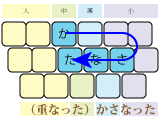

- 右中指から糸を右回りに「かさなた」と覚える
- あいうえおと同じ順で、「重なった」と覚える
- ジグザグに進め、「ら」もあわせて「肩慣らし」と覚える
日本語の中で「〜こと」「〜した」のように、この子音は良く出てきます。特にしっかり覚えておくのをお勧めします。
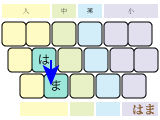
次に「はまやらわ」。「ま」と「わ」はQWERTYと被っていますので、実質3個だけ覚えれば良いです。そして「はま」は隣り合っていますから、「は」もわりとすんなりと。
困ったのは「ら」と「わ」。とりあえず右端と左端にいるという事だけ頭の片隅に入れて置いて後回し。
ここまでで「とうほうようようむ」が書けます。おうおうおうおうと左手が繰り返し動くのが少し嫌な感じです。拡張編まで進めばきっと楽になります。
子音:濁音・半濁音「がざだばぱ」


なんだか真ん中編に固まっています。

この中で、「〜が、」のように使う「が」は真っ先に覚える事をお勧めします。「か」の隣で押しやすいところです。
「だ」と「ば」も近いと言えば近いですが、あまり分かりやすくはありません。あとまわし。
ここまでの練習方法
このような今までと違う配列を使おうとすると、練習が大変です。キーボードにAOUR配列が貼っているわけもなく、目で確認しづらいです。というかAOURで「ほ」と打つとき、「j」なんて途中を見ると余計に混乱。そして誤入力を繰り返して [BS] のお世話になっていると途中で気力が尽きたりも。
私が今行っている方法を紹介します。我流です。
まず、配列を「考えれば思い出せる」ようにすること。これは最初に「配列を覚えよう」で書いた通りです。どんな無理矢理な語呂合わせでも覚えてしまえば勝ち。
練習する場所。誤入力しないように、まずはイメージトレーニングが良いのではと思います。頭の中で指を動かしてみる。間違っていても [BS] を押してホームポジションが崩れるなんて事はありません。たまに間違った配列で覚えていないかの確認くらいは必要。そしてある程度安定してから、ゆっくりタイプしてみると。
このイメージトレーニングの方法ですが、同時に全てのキーを扱うと混乱するというか、よっぽど頭が柔らかいというか(汗)。ですから、考える場所を減らすために、「母音だけ」「子音だけ」で行うのが良いと思います。道ばたで「あおのきせき」という文字を見かけたら、母音だけ「あおおいえい」と左手の指を動かすところを想像し、また「・・なかさか」と右手だけを考えると。慣れてくれば自然に両方組み合わせられます。多分。
今回のまとめ


- 「あいうえお」は左手の中段に「あ、お←い」の順に並んでいます
- 「かさたな」は右手中指から右のなんとなく近い場所に固まっています
- 「はまやらわ」「がざだばぱ」の場所は無理矢理覚えてしまいましょう
- イメージトレーニングがきっと有効です
- AOURを紹介するネタなのか、AOURを使って語呂合わせするネタなのか、そのあたりの判断は読む方にお任せします
_ [文字入力] AOUR配列を試してみる #3 基本編後半戦


拗音「ゃゅょ」を中心に紹介します。このエントリ後には、一応AOURでどんな日本語でも書けるはずです。
「っん小ー」


まず、五十音に含まれなかった4つの特殊キーについて。
「ん」。普通のローマ字入力では次の音によってnを連打したりしなかったりします。AOURでは独立した1つのキーになっていて、「あんな」等でも繰り返して押す必要がありません。「わ」の下にありますから、まとめて「わん」と携帯テンキーや犬のイメージで覚えてしまいましょう。
「っ」。普通のローマ字入力では子音の連打だったり、「xtu, ltu」と3回叩くことになります。特に「あっ、」みたいな時に打ちにくい事に。これも独立した1つのキーになっていて、入力しやすいです。「ん」の隣。
「小」。これは「ぁぃぅぇぉゃゅょ」を書くときのもので、普通のローマ字の「x, t」に対応します。右小指の上側、触りにくい場所にあります。あまりお世話にならないキーですから気にしなくて良いでしょう。
「ー」。カタカナでたくさん出てくるのに、どうして普通のローマ字だと「-」の場所なんだという、個人的にはタイピングソフトで出ないことを祈るキーでした。これが右小指を少し右に伸ばしただけで叩けるというのはとても便利。AOURでなくても、普通のローマ字カスタマイズで「:」に「ー」を割り当てるのをお勧めです、はい。覚え方は、小指の頑張る量が少し減りました、というあたりで。
ここまでで「こうまきょう」も「えいやしょう」も、濁点の入った「しんれいびょう」も、頑張れば入力できます。
拗音「しゃ・ちゃ・じゃ」、外来語「ふぁ・ヴァ」


「しゃ」は、「し」+「小」+「や」でも一応入力できますけれど、とても面倒です。「しゃ・ちゃ・じゃ」はそれぞれ子音のキーが割り当てられていて、2回押すと「しゃ」や「ちゅ」などを入力できます。

「しゃ」「ちゃ」「じゃ」は左手下段に固まっています。左手中段は母音固定ですから、上段とあわせてセットを作って覚えてしまいましょう。ここでは、人差し指右に「野手」、人差し指左に「ピッチャー」という野球選手2人、中指に「頭上」という文字を割り当てて、フライを見上げているイメージにしてみました。別に「夜叉」でも「パチェ」でも「神社」でも子音で語呂合わせできればなんでも良いです。
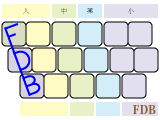
外来語系の「ファ」。ファイルとかスマートフォンとかよく出てきます。この場所をどう覚えるかは…… 語呂合わせを諦めました。なんか丸い山が3つ付いている鍵みたいな絵を一つ描いて、「F, D, B」のつもりに……。
もう1つの外来語系の「ヴァ」。滅多に入力する事がないと思います。大体は分からなくても「ば」でごまかせます(汗)。ヴァン・ダインの二十則とか、「ば」だとイメージが崩れる人名くらい? 代用キーがないもので、一応は覚えるか配列表を確認できるようにするかが必要です。左手小指奥という一番押しにくい場所にあります。
注意。「ふ」を「fu」とヘボン式で入力していた方は、この機会に「hu」にしましょう。AOUR配列での「FU」は、「フュ」になります。fusionはフュージョンと書きたくなったりだと、確かにそちらの方が英語に近いのかもしれません。ま、「fyu = フュ」みたいな怪しいローマ字規則が一つ増えるよりは、多分お手軽です。
拗音「きゃ・にゃ・ひゃ・みゃ・りゃ・ぎゃ・ぢゃ・びゃ・ぴゃ」


「しゃ・ちゃ・じゃ」以外の、「ゃゅょ」を絡めたもの。変わったルールです。
普通のローマ字では、「kya」「nya」のように、間に決まった「y」を入れて入力します。しかしAOURでは左手の「や」は使いません。それどころか、決まった1キーでもありません。「同じ段の右手人差し指の右側を、yの代わりに押す」とします。一見難しいのですが、右手の指全体を考えると、意外と自然に動かせます。
たとえば「きゃ」。右中指で「か」を押した後、その左隣の赤紫のキーを押します。これが「ky」相当。次に母音「あ」を押すと、「きゃ」になります。中指を上側に動かすときに、人差し指も同じように動かせば良いです。
ここでの注意が3点。まず、「しゃ・ちゃ・じゃ」はこのルールでは入力できません。一つ前の、左手のキーを使いましょう。
次に。「ぴゃ」系はまず左手人差し指上段の「ぱ」から入力します。右手は左手の動きと関係ない気もしますが、やはり同じ右手人差し指上段を使う事になります。これはそういうルールと言うことで。
最後に。この配置では「ぢゃ・びゃ」がとても入力しづらいです。右手人差し指の左側を押して、スライドして右側に。それほどでなくても同じキーを連打する「ひゃ・ぎゃ・みゃ」もあまり入力しやすくないです。これは残念ながらそういうルールになっています。「ぢゃ」系は入力の頻度が少ないことと、「びゃ」系で出てくる事の多い「びゃく・びょう」は拡張編で別の入力方法が出てきますから、一応気にしなくても大丈夫でしょう。ATOK以外を使い、これが気になる方は、この5つの場合は同じ段の右手薬指を代わりに使って下さい。詳しくは公式サイトを。
基本編終了
ここまでで、それなりにはAOUR配列で入力できるようになります。
しかし、これだと普通のローマ字入力に比べて殆どタイプ数が減らず、何が良いのかあまりよく分かりません。次の拡張編を見ると、きっと印象が変わると思います。きっと多分。
今回のまとめ




- 「っん」は左下の方にあり、それぞれ1打で入力できます
- 「小ー」は右手の小指で触れる場所にあります
- 「しゃ・ちゃ・じゃ・ふぁ・ヴァ」は対応する1つの子音キーがあります
- 他の「ゃゅょ」は、子音に続いて「y」のかわりに「同じ段の右手人差し指」を叩き、そして母音を入力します
- 次回をお楽しみに
_ [文字入力] AOUR配列を試してみる #4 拡張編


拡張編では、母音+もう一音をまとめて入力する方法を紹介します。ここは別に覚えなくても入力できますが、覚えるとずっと快適になります。特に「〜ん」の省略はとても便利です。
撥音拡張「あん・おん・えん・うん・いん」


母音の次に「ん」が出てくる事が良くあります。これまでだと母音後に左手薬指の下段にある「ん」を入力していました。これからはよく使う入力と言うことで、母音の一つ下を押すとその母音+「ん」をまとめて書けます。これが撥音拡張です。
「簡単: あん」だと「あ」の1つ下。「コンセント: おん、えん」だと「お・え」の1つ下を押します。良く出てきます。拡張系の中で特に覚えておくことをお勧めします。
ちなみに、「あんしん」のように子音無しの「あん」をこれで入力したいと思うことがあります。しかし「っ」と被っていて、残念ながらできません。他の母音でも別のキーと重なっていてできません。要注意です。
二重母音拡張「あい・おう・えい・うう・うい」


二重母音、母音を2つ連続して入力する事があります。その中で頻出のものを、先ほどとは逆に対応する母音の上の1キーでまとめて入力できます。これが二重母音拡張です。
最初の方の例で出した「とうほうようようむ」。これは「t ou h ou y ou y ou m u」のように「おう」をひとかたまりで入力できます。左手薬指をずっと上段に置いてリズム良く叩けます。
この5つが取り出されているのは、私は最初違和感がありました。他にも「あう・あお・いい」などありそうだと。でも実際叩いてみると、良く出てくるのは確かにこの5つです。特に左3つ「あい」「おう」「えい」はとても良く出ます。「咲いた: あい」とか「成功: えい、おう」とか。覚える量は少なく、効果が大きいです。こちらもお勧めします。
「あん」を1キーで入力できないのと同じように、「あいさつ」のように子音無しの「あい」もやはりこれでは入力できません。
省略・互換打鍵「ゃく・ゅく・ょく・ゅう・ょう・ゅつ」


上2つの拡張に比べるときっと必要性が薄く、ルールも複雑なもの。でも使える機会はそれなりにありますし、知っていると便利ですから一応紹介します。
「ゃく・ゅく・ょく」。この「ゃゅょ」+「く」シリーズは、左手の母音の位置で代わりに右手の同じ指・同じ段で入力すると出せます。「縮尺: ゅく・ゃく」。これは「しゃ」+「ゅく」という2音で入力し、「さ」+「ゅく」ではありません。この拡張に「さ・ざ」開始のものはありません。注意。
「ゅう・ょう」。上段のやはり左右対称っぽい所に割り当てられています。「ゅう」が一つ左にずれた場所にあるのは、「う」担当の列は右手中指右側、「ゃ」を一般に入力するときのものと被るからのようです。では「ゅく」も一緒ではというとその通りで、よく使う「しゅく・じゅく」だけ対応しているようです。
「ゅつ」。「た」行のボタンから連想できます。とある「魔術: じゅつ」だとか。特殊拡張と配置が被る関係か、「しゅつ・じゅつ」に限られるようです。
基本編2の例から。「さんびゃくびょう」をこの拡張なしで入力すると、右手人差し指が大活躍していました。この拡張ありだと、右手中指を2連続で動かさずに済みます。さらに8文字なのにタイプ数は6。カナ入力より少ないです。
ここまで
AOUR配列はだいたいこのような感じです。使用頻度が少なそうな外来語と特殊拡張はスキップしました ……4/1に間に合いませんでした。より詳しいことや、どうしてこのような配列になっているかは、興味を持たれた方は公式サイトを覗いてみると良いと思います。
今回のまとめ


- 「あん・おん・えん・うん・いん」を母音の一つ下で簡単に一度に入力できます
- 「あい・おう・えい・うう・うい」を母音の一つ上で簡単に一度に入力できます
- 「ゃく・ゅく・ょく・ゅう・ょう・ゅつ」も右手で一度で入力できますが、少し慣れが必要です
- どれも必須ではないですが、使えるようになると快適さが段違いに上がります
- 特殊入力と感想まとめは4/1に間に合いませんでした
- これらのエントリの一部はAOURで書かれました
04/02
_ [文字入力] 漢字変換をホームポジションで
文字入力ネタは昨日で終わらせるつもりでした。しかし調べているうちにはまってしまい、今回を含めてあと3回ちょっと続きそうです。ゲームその他のお話は積みエントリに。
きっかけ: 右手が動きすぎ
AOUR配列を試しているときに、よく誤入力しています。QWERTYの「K」の位置が「た」で、その上が「か」というのが特に(汗)。この入力ミスをした後には [BackSpace] を何回か押すことに。そうするとホームポジションから指が離れて、復帰が少し大変です。それに漢字変換の頻度が誤入力しないように少し増えて、これまた右手の配置が安定しないことに。なかなか指が覚えてくれないです。うーん。
漢字変換中にカーソルキーを使ったり、[F6]〜[F10]のお世話にもなったりと、日本語入力中にタッチタイプのホームポジションを離れるのはそういうものなのかと思いつつ、何か見落としているかもと調べてみました。
知っている方はきっと普通に使っていることだと思います。
日本語入力中と漢字変換中のキー操作


日本語入力中と漢字変換中に使う、ATOKとMS-IMEの両方に共通するキーを抜き出してみました。どれも [Ctrl] をセットになります。
[Backspace] と改行を別の方法で
特に便利だと感じたのは、中央にある [BackSpace] と、下段にある [Enter] 相当のキー。どちらも打ちやすい場所にあります。そういえば文字を取り消すつもりで ^H と書く事があります。それに vbCr と同じアルファベットの13番目が [M] だと。これって一部のエディタ次第ではなくて Windows の漢字変換一般で使えたと(汗)。
これでうっかり誤入力をしても、すぐに [Ctrl]+[H] で取り消せるようになりました。
この日記を書いている秀丸エディタでは、[Ctrl]+[H] = [BackSpace], [Ctrl]+[I] = [Tab]、[Ctrl]+[M] = [Ctrl]+[J] = [Enter] になっていました。MS-Office では [Ctrl]+[H] は置換だったりと全てのソフトでこのように使えるわけではないですけれども、ソフトによっては重宝します。
カーソル相当を別の方法で
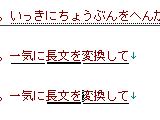
カーソルを移動したり部分的に確定したりするものも、同じくホームポジション上で行えます。
ATOKとMS-IMEで [→]と[Ctrl]+[→] の操作が逆でややこしいと思っていましたが、このホームポジション内で指を動かす所は関係なしです。「いっきにちょうぶんをへんかんして」という文を一気に変換する際に、画像中段のように全ての漢字を正しくしてから確定するか、画像下段のように先頭から一つずつ確定するかの違いくらい。使うキーの数を減らそうとすると、後者の一つずつ確定が良いようです。
[F6]〜[F10] 相当を別の方法で
右手上段に [F6]〜[F9] が並んでいます。[F10] 相当は ATOK と MS-IME で配置が違うためここでは紹介しません。たぶん [F9]→[F8] 連続と同じですから、なくても大丈夫でしょう。
また、[Ctrl]+[6]〜[0] も [F6]〜[F10] 相当になります。
最後に
ATOKのマニュアルに対応表が書いていますけれども、[Ctrl]+[M] どの場所がどの場所か分からなくて今までしっかり読んでいませんでした。ああ、なにか無駄に頑張っていたような。キーボード配列を入れ替えるより、この10個の場所を確実にこなすのが先だったなと思いました(汗)。
全ての日本語入力・漢字変換中の操作がこのように行えるのではなく、とても代表的な物だけです。辞書の切り替えに [End] を使うような ATOK で、[BackSpace] なんてまだ十分押しやすい方だとも。それでも効果は高いです。覚える量も少ないです。お勧めです。
04/03
_ [文字入力] AOUR練習用のGoogle日本語入力ローマ字定義ファイル
AOUR入力中の表示
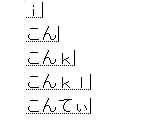
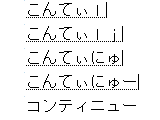
AOUR配列紹介の続きの前にもう1つ。練習中に困っていたことが [BackSpace] の場所が遠いことの他にもう一つありました。それは、入力中の見た目が入力したい文字列と関係しているように思えないこと。
[AOUR配列] Goole日本語入力用の定義ファイルを使って、「コンティニュー」と入力してみたときの例。確かにタイプ数は少ないのですが、「i」とか「kl」とかの途中状態がよく分かりません。ある程度の固まりを入力するまでは己を信じてキーボードも画面も見ない ……いや、きついですって(汗)。
gACT10入力中の表示
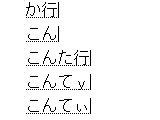
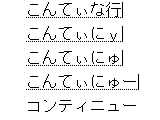
ここを、同じくGoogle日本語入力を使っているDvorak系の [gACT10] はどうなっているのかなと、導入してみました。「コンティニュー」に関しては、「ティ」の2打目以外は同じように入力できました。
おお! 「か行」「てy」のように、今の状態が何で次にどうすれば良いのかがよく分かります。もちろん母音の配置を覚えなければと言うことは変わりませんが、子音の間違いに気付かないまま入力を続けると言うことがかなり抑えられます。
練習用として考えると
しかし、見やすさの代わりに欠点もあります。今のGoogle日本語入力では、文字を消すのが入力したキーの単位でなく表示された文字の単位。なのでカ行を入力するつもりで中指中段をうっかり触り「さ行」と表示されると、この取消に [BackSpace] を2回押す必要があります。誤入力が少ない人なら大丈夫でしょうけれども、指が覚える前に何度も書いて何度も消し手を繰り返しているときにはちょっと、という感じがします。
AOUR練習用にガイドを入れてみた
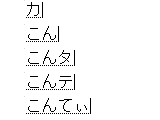
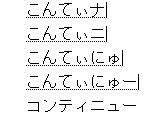
と言うわけで、AOUR練習用にgACT10のような途中状態のガイドを入れてみました。 > AOUR110103_with_guide.txt (UTF-8)
これなら子音の入力間違いに、画面を見て気づけそうです。
- 確定状態はすべてひらがな、途中状態はすべてカタカナ1文字にしました。[BackSpace] 1回で戻れます。カタカナが2文字表示される場合は、その組み合わせはAOURで定義されていません。
- カタカナ1文字の選び方は、「カ行」などの普通の五十音のものは子音+「ア」で終わるもの、「キャ行」のような拗音付きは子音+「イ」で終わるもの、その他は適当にしています。
- 「ひゃ」の2打目が右手人差し指でも右手薬指でも3打目を同じように打てるところに対し、定義をまとめています。同じカタカナを表示しています。
- できるだけ本家に合わせたつもりですが、意図しない配列の違いや Google日本語入力上での不都合が混じっている可能性があります。
- 「vu」はGoogle日本語入力の標準設定では「う゛」でなく「ヴ(ひらがな1文字)」になっています。確定後のひらがなでもカタカナ「ヴ」に見えて分かりにくいという理由で、AOUR本家同様「う゛」にしています。
対応しているガイド文字列一覧です。読みやすくはありませんけれど、一応。
| あ〜か | さ〜た | な〜は | ま〜わ | ||||
|---|---|---|---|---|---|---|---|
| p | ァ | ; | サ | l | ナ | m | マ |
| we | ウ | e | ザ | lj | ニ | m. | ミ |
| q | ヴ | b | シ | j | ハ | mm | ミ |
| i | カ | c | ジ | n | バ | pt | ャ |
| u | ガ | k | タ | r | パ | t | ヤ |
| iu | キ | h | ダ | jj | ヒ | o | ラ |
| uo | ギ | v | チ | jl | ヒ | ou | リ |
| uu | ギ | hj | ヂ | n. | ビ | pw | ヮ |
| ii | ク | hl | ヂ | nm | ビ | w | ワ |
| ki | ツ | ru | ピ | ||||
| kl | テ | y | フ | ||||
| hh | デ | ||||||
Google日本語入力定義ファイルの作り方
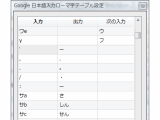
Google日本語入力のローマ字定義は、「入力」「出力」「次の入力」の3つを並べたテーブルでできています。「次の入力」がATOKには無いし、何に使うのだろう?? と思っていました。この次の入力、似た定義をまとめる効果や、途中状態の文字列表示に使えます。
さらに「っ」の特殊な条件分岐がいらなくなるという効果もあります。たとえば「さっっぱり」と入力する際。ATOKでは「同じ子音が連続すると『っ』を書く」というルールにしています。もしこの特殊規則がなく「ppa = っぱ」「pppa = っっぱ」のようにローマ字表の中に織り込むとすると、表が大きくなりすぎて大変な事になります。Google日本語入力だとそんなことをしなくても普通のローマ字定義で扱えます。
| キー | 入力の組 | 出力 | 次の入力 |
|---|---|---|---|
| s | s | s | |
| a | sa | さ | |
| p | p | p | |
| p | pp | っ | p |
| p | pp | っ | p |
| a | pa | ぱ |
ああなんてStateパターン、とプログラマな方なら思うかも。
AOUR練習用の定義ファイルはこの辺りの話は全然関係なく、単に「mm」などの子音組み合わせに別名を付けただけです。
最後に
Google日本語入力でこれを使って練習して、画面を見なくても大丈夫になった頃に本家定義ファイルに戻したり、ATOKを使ってみるというのが良いのではないかと思います。
……ATOKのローマ字カスタマイズがずっと今のままなら、メインをGoogle日本語入力に乗り換えても言いかもと考えてしまうくらい、このローマ字カスタマイズ機能は強力です。
_ [文字入力] ローマ字練習用のGoogle日本語入力ローマ字定義ファイル
AOUR向きに作れたのだから、Google日本語入力の物も書き換えられるのではと試してみました。Google日本語入力 1.0.556.0 の定義ファイルから作成しています。 > googleime556_with_guide.txt (UTF-8)
作り方の方向性はAOURと同じです。
普通の入力
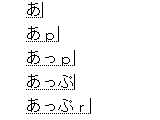
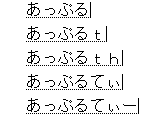
ガイド付き入力
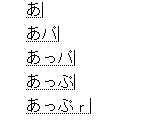
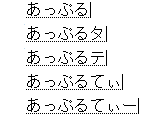
分かりやすいかどうかは別として、同じように入力した時、カタカナで補助情報を確認できます。
制限
- 状態が1文字ではどうしても足りず、比較的マイナーと思われる方を2文字にしています。
- 「n」には対応していません。「ナ行」なのか「ん」なのか分からないためです。
- 「c」にも対応していません。「かしくせこ」という謎めいた配列なのと、普通「ch」など組み合わせて使うだろうと思ったためです。
- 「v」は「ヴ」のひらがなもカタカナに見え、小さな混乱があるかも知れません。
- 「z」を「ザ行」でなく「←↓↑→」などの記号キーとして使うときも、「ザ」と表示されます。
ガイド文字一覧
| あ〜さ | た | な〜は | ま〜わ | ||||
|---|---|---|---|---|---|---|---|
| l | ァ | t | タ | ny | ニ | m | マ |
| x | ァ | d | ダ | h | ハ | my | ミ |
| wh | ウ | cy | チ | b | バ | ly | ャ |
| v | ヴ | ty | チ | p | パ | xy | ャ |
| vy | ヴャ | dy | ヂ | hy | ヒ | y | ヤ |
| lk | ヵ | ch | チャ | by | ビ | r | ラ |
| xk | ヵ | lt | ッ | py | ピ | ry | リ |
| k | カ | xt | ッ | f | フ | lw | ヮ |
| g | ガ | ts | ツ | hw | フィ | xw | ヮ |
| ky | キ | wwh | ッウ | fy | フャ | w | ワ |
| gy | ギ | ww | ッワ | hwy | フュ | wy | ヰ |
| kw | ク | wwy | ッヰ | ||||
| gw | グ | th | テ | ||||
| q | クァ | dh | デ | ||||
| s | サ | t' | ティ | ||||
| z | ザ | d' | ディ | ||||
| sy | シ | t'y | テュ | ||||
| j | ジ | d'y | デュ | ||||
| sh | シャ | tw | ト | ||||
| jy | ジャ | dw | ド | ||||
かなり細かい定義がされています。特に「ww」が絡むところにびっくり。
「kw = ク」と「q = クァ」はどちらも「クァ行」です。しかし「kwu」はなくて「qu = く」はあります。いやはや。
ぶっちゃけ
このテーブルを使うと、「th = ティ行」に何か意味があるということが入力中に分かります。しかしそれだけ。定義を覚えていないと使えません。それにカ行とか普通の物は「k」で十分で、「カ」なんて出てくると余計に分からなくなるでしょう。
こういうさっぱり役に立たないものを4/1に公開すれば良かった……。書き終わった後に気付いたわけでした(汗)。
おまけ: ガイドを付けるスクリプト
AOUR, 標準定義ファイルの変換はこのスクリプトで行いました。変換後に調整せずそのまま公開しています。
- 元の Google日本語入力のローマ字定義ファイルを用意します
- ファイルの上側に独自定義を書き足します
- 変換スクリプト (Ruby1.9.1で動作確認) でこのファイルを読み込みます
- ガイド付きのローマ字定義ファイルが出力されます
b バ by ビ ch チャ cy チ
# encoding: UTF-8 Encoding.default_external = Encoding::UTF_8 class Roman attr_reader :key, :value, :state def initialize(key, value, state) @key = key @value = value @state = state end def to_s "#{@key}\t#{@value}" + (@state ? "\t#{@state}" : "") end end set = {} ARGF.each do |line| ary = line.chomp.split("\t", -1) if ary.size < 2 puts line next end queue = ary[0] key, value, state = "", ary[1], ary[2] state = set[state].state if set.key? state until queue.empty? key, queue = key + queue[0], queue[1..-1] key = set[key].state if (set.key?(key) && set[key].value.empty?) end next if (key.nil? || set.key?(key) || key == state) set[key] = Roman.new(key, value, state) puts set[key] end
さっぱりテストしていません。最後から4行目の出力しない行判定にやっつけ感が漂っていたり。他の文字配列ではたぶん巧く動かないと思います。
04/04
_ [文字入力] AOUR配列を試してみる #5 その他のルールと感想
気がついたら [AOUR公式] からリンクを頂いていてどうしようかと思っている今日この頃。そんなに真面目に書いていない(汗。
外来語特殊音「てぃ・でぃ・うぃ・くぁ・つぁ」



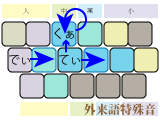
「ぁぃぅぇぉ・ゅ」で終わる外来語特殊音は、基本的な子音のあとに、もう1つ近い場所にあるキーを打ちます。よく使う「てぃ・でぃ・うぃ」は子音の右隣、と覚えておくと良いです。
気をつけること1。「とぅ」は「ティ」の次に「お」を入力すると出ます。「どぅ」も同様。「two」のような「とぅ」向けの子音はありません。
気をつけること2。「くぁ・つぁ」は右側への移動ではありません。「くぁ」は「か」を2回押します。図に乗っていない「つぁ」は「た」の次に上のキーを押します。どちらもあまり押しやすくありません。でも、使う機会が滅多に無いのではと。「く」+「小あ」でも、とも。
これで「ティーパーティー」を入力するのも怖くなくなりました。
特殊拡張
よく使う言葉は母音無しで右手だけで入力できるという方法。たとえば文字列「〜こと」が日本語の中に良く現れます。これを入力するのに「か行」「さ行」の2つを連続入力するだけで大丈夫と。「か行」「さ行」の2つが連続する言葉は他にも「かた・かち・かつ・きた・きち……」ときりがなく、対応関係を覚えるのはあまり簡単ではありません。よく使う物からお世話になっていく、となるかと思います。
キーボードの図を出すのはあまり意味が無い気がして、今度は表だけにします。
| 1 | 2 | 出力 |
|---|---|---|
| カ | タ | こと |
| カ | マ | かも |
| ガ | タ | がつ |
| サ | タ | した |
| サ | マ | します |
| サ | ラ | する |
| タ | サ | として |
| タ | マ | ため |
| ダ | サ | です |
| ダ | ラ | である |
| ナ | タ | にち |
| ハ | タ | ひと |
| マ | タ | また |
| マ | ナ | もの |
他に、2音目に子音以外を押す組み合わせもあります。他の規則と競合しているために、一つ隣を押すことになったそうです。
| 1 | 2 | 出力 |
|---|---|---|
| カ | 小(ラ) | から |
| ナ | 小(ラ) | なる |
| マ | ー(ス) | ます |
AOURの感想
始めたばかりだと入力速度がかなり下がります。配列が怪しい間は打鍵数1桁ダウン、さらに [BackSpace] のお世話に(汗)。「文字入力ネタは昨日で終わらせるつもりでした。」の漢字変換前を試しに打ってみたところ、
| 入力方法 | 打鍵数 | 秒 | 打/秒 |
|---|---|---|---|
| ローマ字 | 49 | 7 | 7 |
| AOUR | 42 | 40 | 1 |
……2週間経ってまだこれくらいなのかと(汗)。でも考えながらテキストを書くときの量の基準が1000文字/時間だとすると、1秒1打=1分3600打まで出れば十分実用的という感じもします。今はチャットのように速度が要求されたり、長文エントリ書きのように時間がかかるものはQWERTYで、量も速度もそうでもないものはAOURと、併用しています。
入力方法を変えようとしてみて特に面白いと思ったのは、日本語の区切りの場所の感じ方が変わるところ。普段見ていた文字も「簡単→あん・あん」「完全で瀟洒なメイド→あん・えん・ょう・えい」のように。「かんたん」は「ka-n-ta-n」ではなくて「k-an-t-an」。そうするとタイプ数が少なくなります。この変換を考えずに自然にできるようになると、気持ちよくタイプできそうです。
同じ指を直後に他の場所に動かすケースが減るのが嬉しいところです。通常のローマ字で「できぬ」を打つのは大変。主に母音が左手、子音が右手と役割が分かれていると、そういうことが少なくなります。ただ完全に同じ指を使う事がなくなるわけではなくて、「主因 = しゅいん」の3回連続左手人差し指みたいな事もあります。また「あえいうえおあお」みたいに母音ばかりのものを入力するときには左手に偏ったり。それはDvorak系ではそんなものかと。撥音拡張や二重母音拡張を使うと、左手の偏りはある程度避けられます。
そういえば挫折していた
ここまで書いていて、2年半前にいろいろ挑戦して どれもすっかり挫折していたことを思い出しました。あの時はDvorak配列表を横目で見ながらで、紙がない場所では何もできなかったのですよね……。今回は歩きながら見つけた看板などでイメージトレーニングできるだとかで、当時よりはちゃんとしています。たぶん。
指が覚えるのを待つ前に、まず頭で覚えた方が良いというのはとても思いました。
そして、試すために特別なソフトが不要というのは大きいと感じました。ATOKやGoogle日本語入力のローマ字定義ファイルを置き換えるだけ。配列を切り替えるためにソフトを立ち上げるのが面倒でそのまま元の配列を使い続ける、というオチになっていましたもので……。
他に気になる配列
そんなわけで [WikipediaJ:鍵盤配列] や [日本語入力用キーボード配列] を見ると、とてもたくさんの配列が考えられています。気になっているのは2つ。
一つは [gACT10]。前に書いた通り、Google日本語入力のローマ字定義入れ替えだけで実現できます。AOURに比べて面白いと感じた所はこちら。
- 「、。」の場所がDvorak同様に左手上段。入力しやすい。
- ヴァ行以外の全ての子音が右手に移動している。交互打鍵がずっと行える。
- 左手下段「あん・おん・えん・うん・いん」が子音無しでも使える
- 「っ」が小文字キーも兼ねている。「っあ」と押すと「ぁ」になる。
ただし、ルールが多すぎて圧倒されるという問題点もあります。少しずつ使うところから覚えていくのが良いでしょう。


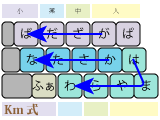
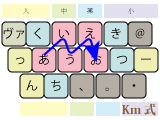
もう1つは [WikipediaJ:和ならべ] 系の、「あいうえお」が右手に固まる配列。特に [WikipediaJ:Km式]。一見すると一発ネタに思える単純な配置ながらも、確かにあまり使わないキーは押しにくい場所に動いている感じ。撥音拡張や二重母音拡張も、母音と「ん」が押しやい所に並んでいれば必要性が薄いわけで。AOURで「ゃ」とあわせた省略打ちのあった「く・つ」が1打で入力でき、他に「き・ち」も1打で打てる事が特徴です。将来英文でもDvorakを使う、と言うことでなければ、覚えやすくて今より効率的な方法が良いのではと。kmと見るとLove kmが連想されるjubeater
こうカスタマイズしているページを見ると、けっこう日本語のローマ字入力に使っているキーの数は少なくて、余裕があるのだなと思います。その割には、よく使う「ー」と「y」が標準配列では押しづらい場所にあるのがなんだかなぁと。WikipediaJ:QWERTZ配列とか [WikipediaJ:AZERTY配列] とかヨーロッパ圏では入力しやすく微妙な配置調整が行われているみたいなのに、日本ではJISキーボードに変わってもこのあたりはそのまま取り込んでしまったのかと。もしかして「ー」の入力時によく隣を触ってしまうのは少数派でしょうか(汗)。
最後に
試してみる編はここまでに。積んでいる長文エントリを一通り片付けた後に、AOURで書けると良いなと思います。
_ [デザイン] sue445さんのjubeat++企画に参加
- [jubeat++]
- [sue445's Blog] / [jubeat++公開 #jubeat_plus #jubeatplus], [Scenic3とPirkaEngineでjubeat plusのスコア登録サイトを作ってみた #appengine #slim3 #scenic3]
こちらの4/1企画に参加しました。といっても自サイトのAOURネタを仕込みながらで、猫の手程度の orz。CSSの微調整と、ロゴを付けた位でした。それよりもベータテストとしてjubeat plusを遊んでスコアを登録したり、そこで無茶な要求をsue445さんに投げたりという、利用者側な方メインで。いやはや、どうしてこんなサービスをぱっと作れるのかと。凄い。
私のiPhone 3GSでのスコアはこちらに [ほっしーのスコア(iPhone/iPod Touch)]
そんな、少しだけ関わったロゴ作成についてのお話。Illustrator CS3 で作っています。
最初のイメージ
最初にこのタイトルを聞いて思ったのは、今は亡き [WikipediaJ:Visual J++]。faviconはj++しかないだろうなと、sue445さんに確認せずに勝手に(汗)。
++の並べ方は、横にすると場所をけっこう取られます。Jubeat knitのロゴのように斜めに並べるのが横並びではなくて「\」な斜め方向にしようと思いました。
◇
knit◆
◇
没案
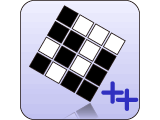
□■■■ □□■□ ■□■□ □■□□
最初に作ったもの。iPhone版のアイコンに似せて、Jという文字が読めるように角度を調整してみました。
……こんなロゴだと、jubeat++ではなく、じょいふる++にしか見えません(汗)。何のことかよく分からない方は、[jubeat@wiki] の [じょいふる] 参照。没。
特徴としては、映り込みにクラデーションをかけていること位です。
「++」の並びがぱすちゃC++っぽいのはきっと偶然。
採用案

本家のロゴの真似をして後ろに「++」を付けてみました。思ったよりも似てしまって、本家から怒られないか不安な感じもしながらも(汗)。
e以外は簡単に作れました。文字の元は下のような5×7のドットで表現できます。
□□□□■ □□□□□ ■□□□□ □□□□□ □□□□□ □■□□□ □□□□□ □□□□□ ■□□□□ □□□□□ □□□□□ □■□□□ □□□□■ ■□□□■ ■■■■■ ■■■■■ ■■■■■ ■■■■■ □□□□■ ■□□□■ ■□□□■ ■□□□■ □□□□■ □■□□□ □□□□■ ■□□□■ ■□□□■ ■■■■■ ■■■■■ □■□□□ ■□□□■ ■□□□■ ■□□□■ ■□□□□ ■□□□■ □■□□■ □■■■■ ■■■■■ ■■■■■ ■■■■■ ■■■■■ □■■■■
各文字の幅がぴったり1文字ではないとか、tの幅が0.5文字分くらい広くなっているとか微妙な調整はありますけれど、だいたいこんな感じ。これに角の丸みを付けたり、薄い線を書き足したりするとそれっぽくなります。
「++」も同じ1文字分の範囲にしました。小さな文字が読みやすいように、丸みなしのものが最終版になりました。丸み付きも実験はしています。
□□□□□ □■□□□ ■■■□□ □■□■□ □□■■■ □□□■□ □□□□□
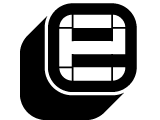
さて、問題の「e」。まず同じようにeを描いて、後に黒い部分を追加しました。最後にグループ化して反時計回りに45度し、適当に縮小。
図の左上・右下の、丸部分に綺麗にかかる斜め線をどう入れれば良いのかと言う、きっと単純なところにはまりました。スマートガイドを使ってそれっぽい場所に。座標が分かっているならjavascriptで描いた方が綺麗になるかもと思ってしまうあたりプログラマ脳でした(-・;
最後に背景グラデーションを、高さ半分から下の部分にかけています。色合いはCSSと共通。最近のグラデーションの流行りは、中央部の色変化が大きく光沢が感じられるものかなと思いつつも、枠線べた塗りと相性が悪そうでやめました。
Illustratorで使った機能
- 効果: 角を丸くする
- グラデーション
- パスファインダ
- 不透明マスク (じょいふる版)
はい、全然使いこなしていません。
スコア登録

jubeat++のスコア登録を言い訳に、jubeat楽曲パックにたくさん手を出してみました。いやはや、1回450円だと気軽に購入できて、合計金額は考えてはいけないという。
そして、4/1の正式公開前にネタを作らなきゃといくつかの曲をjubeat plusで詰めていた所、最高難易度の一角、evans赤を無事倒せました。もうこれだけでお祭りに参加した価値があったと満足しています。
最後に
CSSについてはけっこう心残りがあり、もう少し弄りたいと思っています。もし、私ならもっと綺麗にできると思った方がいましたら、sue445さんにメッセージを送ってみるのはいかがでしょう、と人様に振ってみます(汗)。
04/05
_ [デザイン] キーボードネタの画像作り
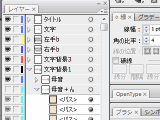

jubeat++に引き続いてキーボードの方も画像の作り方を書いてみます。こちらはやっている事はロゴ以上に簡単なのですが、作った画像が43枚と多くて。どうしてこんな事になってしまったんだろうと自分にツッコミを入れながら1週間画像作成を続け。そしてテキストが間に合わないというオチ(汗。
画像サイズとグリッド

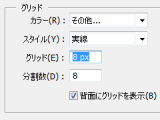
この日記の画像はほぼ全て160×120です。ですので、はじめからこのサイズの画像を作るためのドキュメントにしました。アートボードをピクセル単位に、そして1pxごとのグリッドにスナップされるように。
ベクタ系ソフトでドット絵を描いている気分になって微妙なのですが(汗)、こうするとPhotoshopに移したときに綺麗になります。ドット絵師さんが、輪郭線がぼけにくいように下絵の位置をを微調整するのと同じ感じかと。多分。
48px以下のアイコンを描くときには同じようにしています。128とか256とか大きくなると、もうそんな事を気にしなくて良くて良い感じ。
レイアウトとボタンサイズ
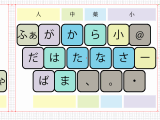
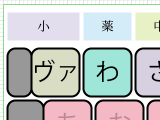
まず、背景に160×120のキャンバスを置きます。この中に絵を描いて、最後に枠ごとコピーしてPhotoshopに持って行きます。作業途中は不透明度を上げたりロックしたりして邪魔にならないように。
横幅が160で、横に並べられるボタン数から、ボタンの大きさを24pxに決めました。しかしこれでも、3段目までだと横幅がいっぱい。数字の段を入れようとするとかなり無理がありました。「6」は右手派と左手派がいて、もし右手側にするならボタンをもう一回り小さくしないといけないなと。どうせ紹介しないですし、ばっさり最上段を削ってしまいました。
そうすると空いたところに何を入れようかと。いろいろ試して、下にタイトル、上に指の名前で落ち着きました。
枠線は中央か内側か外側か
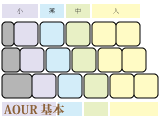
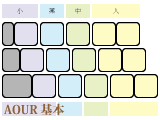
枠の場所を1px単位で揃え、1px, 3px...の幅にするときの注意。枠線を中央に描くと、両側に0.5pxずつずれます。そうすると線の引く方向によっては輪郭線がぼけて、まるで2pxの薄い線を引いたようになってしまいます。
_ _ _ _ _ _ _ _ _ _ _ _ _ _ _ _ _ +1px
■■■■■■
■■■■■■■■■■■■__________ 線
 ̄ ̄ ̄ ̄ ̄ ̄ ̄ ̄ ̄ ̄■■■■■■■■■■■■
■■■■■■
 ̄  ̄  ̄  ̄  ̄  ̄  ̄  ̄  ̄  ̄  ̄  ̄  ̄  ̄  ̄  ̄  ̄ -1px
外側 中央 内側
……と、ぼけてはいけないように作ったつもりでしたが、後の画像を見てみると中央の方が綺麗で、そちらを採用しました。
ボタンの形
正方形を描いて、スタイライズの「角を丸くする 半径4px」で終了。
スタイライズは後からアピアランスで微調整が行えて便利です。
指ごとの色
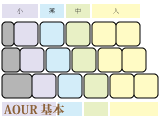
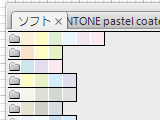
小指〜人差し指の4色の選び方。
デザイナーさんはどうしているのか良く分かりませんけれども、色のセンスに自信がなくても、Illustratorの勧めの色セットを順番に使えばそれっぽくなります。「スウォッチライブラリ/カラー特製/ソフト」の一番上に、ちょうど虹のようにカラフルなものがあり、そのうち中4色、黄色から紫までを順番に使いました。
キー種別ごとの色
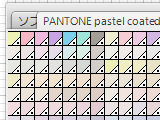
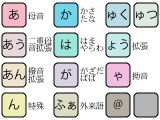
今度は種類が多くなります。色セットはお勧めのうち種類が豊富な PANTONE pastel で。印刷用でこういう WEB 画像向けではないと思いますが、まぁ。
最初に決めたことは、よく使う「あ・か・は・ん」の4つに目立つ色を使う事でした。「かさたなはまやらわ」は静音としてはひとまとめで考えることが多いでしょうが、9個同じ色が並んでいても覚えられるとは思えませんでしたので、真ん中で分けました。そして扱わない記号・機能キーを暗い色で目立たないように。
次に濁音・半濁音「がざだばぱ」。適当に空いている青紫色にしました。母音を暖色系に、子音を寒色系に。
その他はできるだけ淡く、近い音っぽい色に。ただし左手人差し指で押す拗音化キー「ゃ」だけは目立つようにしています。
文字の色
普通の黒です。「あおえうい」を使わないときは不透明度25%にしました。
参考までに旧ボタン
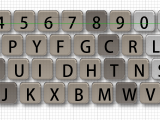
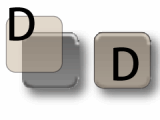
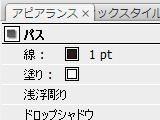
2年半前にDvorakを覚えようとして失敗したときの図です。
同じように作ったべた塗り角丸四角形に、「浅浮彫り」というフィルターをかけてボタン風に浮き上がらせています。これにドロップシャドウをかけ、適当な不透明度で他の画像と掛け合わせると完成でした。この方法はすっかり忘れていました。
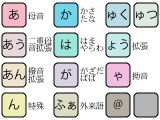

ちょっと自己主張が強くて、今回の目的には合わないかもと思いつつ、実験してみました。先ほどの画像に「浅浮彫り 150dpi」+「スクリーン 75%」してみた例。 ……今更綺麗になっても手遅れ(ぱた。
図の作り方はともかく、この指だけの3色で新しい配列を覚えるのは無理があったのではと、今は思っています。
フォント
キーボード内の文字は「小塚ゴシックR 12pt」、タイトルは「小塚明朝H 12pt」、キーボード上の指表示は「小塚明朝R 6pt」。ひねりも何もありません。
改行記号一つだけは、小塚ゴシックProに入っていませんでしたので「メイリオ 12pt」にしました。
最後に
まとめると、グリッド合わせや元々ある色セットを使うとして選択肢を絞ると、それなりに綺麗になるのかなというところです。
このキーボードネタを行おうと思ったきっかけを次に書いて、一連の長文エントリを終了にしたいと思います。
……4月第1週に書きますと言っちゃっているのに。四月馬鹿の見積もりが甘かったです(汗。
04/10
_ [商用ゲーム] jubeat 3/28〜4/09
そろそろ通常運用に戻して淡々とjubeatの結果を貼り付ける日記に。アヒルさんとキリンさんの間をいったりきたりな今日この頃。
- jubility: 5.90→6.31 (+0.41), Jubility Value@jubegraph
- tunes: 327→375 (+48)
| Lv | secret | - | E | D | C | B | A | S | SS | SSS | EXC |
|---|---|---|---|---|---|---|---|---|---|---|---|
| Lv 1 | 0 | 16 | 0 | 0 | 0 | 0 | 0 | 0 | 0 | 0 | 0 |
| Lv 2 | 0 | 50 (-1) | 0 | 0 | 0 | 0 | 0 | 1 | 3 | 7 (+1) | 0 |
| Lv 3 | 0 (-1) | 67 (-1) | 0 | 0 | 0 | 0 | 0 | 1 | 3 (+1) | 3 (+1) | 0 |
| Lv 4 | 6 (-1) | 47 (-2) | 0 | 0 | 0 | 1 | 2 | 1 | 5 (+1) | 4 (+2) | 0 |
| Lv 5 | 3 | 40 (-5) | 0 | 0 | 1 | 0 | 6 | 6 | 5 (+3) | 4 (+2) | 0 |
| Lv 6 | 1 | 52 (-8) | 0 | 0 | 2 | 2 | 5 (+1) | 13 (+1) | 13 (+5) | 2 (+1) | 0 |
| Lv 7 | 1 (-2) | 43 (-6) | 0 | 0 | 3 | 6 | 21 (+3) | 13 (+2) | 11 (+3) | 0 | 0 |
| Lv 8 | 7 | 25 (-7) | 0 | 0 | 2 | 7 | 19 (+1) | 31 (+5) | 5 (+1) | 0 | 0 |
| Lv 9 | 3 (-2) | 2 (+1) | 0 | 0 | 1 | 10 | 20 | 6 | 2 (+1) | 0 | 0 |
| Lv 10 | 3 | 0 | 0 | 0 | 8 (-1) | 2 (+1) | 0 | 1 | 0 | 0 | 0 |

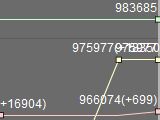
only my railgunと凛として咲く花の如くばかり選んでいます。数少ない阿部さん(jubegraph登録者のAverage)超え。2ヶ月前に比べるとどちらも巧くなっているなぁと。[jubegraph] のグラフ化機能が、この辺りを確認しやすくて良い感じです。グラフが折れている以上の選曲数とも言います(汗。
9位だと見えるようになってきました。でも10はあいかわらずさっぱり見えずに適当にもぐら叩きしているだけ。どうなっているのやら。
04/11
04/14
_ [デザイン] jubeat++がvs阿部さん表示に対応
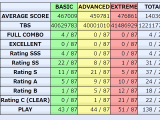
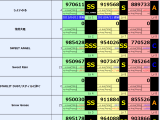
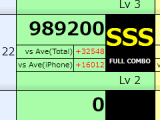
iPad/iPhone/iPod版のjubeat plusのスコア登録サイト [jubeat++] に、vs Average 機能などが追加されました。sue445さんの開発速度が凄いです……。
ちょっとしたデザイン調整
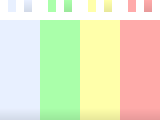
デザイン調整でもう一度お邪魔しました。主に2点。
一つ目、スコア行ごとのグラデーション。3/31に実装をはじめて、4/1の公開に間に合わなかったものでした(汗)。ちょっと浮き出た感じに見えるかと。画面がうるさくなりすぎないかを危惧していましたが、これくらいならきっと大丈夫。縦12pxの、上辺が背景色、下辺が背景色+HSB表示でBを100%→90%に少し暗くした画像を用意し、これを各セルの下辺に並べています。線形の単純なグラデーションなもので、境界部分が少し目立ってしまっています。
二つ目、IE8で黒い枠線が表示されるように。表示確認をFirefoxとChromeで行っていて、IEの事は完全に忘れていました(汗)。border-collapse: collapseな表に対して、trにborderを指定しても効かないのね……。仕方なくtd全てに対してスタイル指定することに。はぁ。階層構造を考えるともっと綺麗に書けたのかもしれません。
私の心残りはこれでなくなりました。もっと良くという方は sue445さんまでどうぞー。
最後に
今後は一参加者として、本家jubeat plus TBSで100位以内を目指しつつ適度に [ほっしーのスコア(iPhone/iPod Touch)] を更新するつもりです。iPhoneな層は薄いからきっとなんとかなるはず、ちゃんとお布施すれば(汗)。
04/17
_ [商用ゲーム] jubeat 4/10〜4/17 初EXC記念
I'm so Happyを出すために易しい曲を埋め始めています。散財ペースが上がり気味とも(汗。
- jubility: 6.31→6.29 (-0.02), Jubility Value@jubegraph
- tunes: 375→445 (+70)
- full combo曲数: 31→65 (+34), FullCombo (musics)@jubegraph
| Lv | secret | - | E | D | C | B | A | S | SS | SSS | EXC |
|---|---|---|---|---|---|---|---|---|---|---|---|
| Lv 1 | 0 | 16 | 0 | 0 | 0 | 0 | 0 | 0 | 0 | 0 | 0 |
| Lv 2 | 0 | 42 (-8) | 0 | 0 | 0 | 0 | 0 | 1 | 3 | 14 (+7) | 1 (+1) |
| Lv 3 | 0 | 62 (-5) | 0 | 0 | 0 | 0 | 0 | 1 | 3 | 8 (+5) | 0 |
| Lv 4 | 5 (-1) | 44 (-3) | 0 | 0 | 0 | 1 | 2 | 1 | 5 | 8 (+4) | 0 |
| Lv 5 | 1 (-2) | 32 (-8) | 0 | 0 | 1 | 0 | 6 | 6 | 9 (+4) | 10 (+6) | 0 |
| Lv 6 | 1 | 41 (-11) | 0 | 0 | 2 | 2 | 5 | 15 (+2) | 20 (+7) | 4 (+2) | 0 |
| Lv 7 | 1 | 33 (-10) | 0 | 0 | 3 | 6 | 22 (+1) | 21 (+8) | 11 | 1 (+1) | 0 |
| Lv 8 | 5 (-2) | 15 (-10) | 0 | 0 | 2 | 6 (-1) | 20 (+1) | 40 (+9) | 8 (+3) | 0 | 0 |
| Lv 9 | 3 | 0 (-2) | 0 | 0 | 1 | 10 | 22 (+2) | 6 | 2 | 0 | 0 |
| Lv 10 | 2 (-1) | 0 | 0 | 0 | 8 | 2 | 1 (+1) | 1 | 0 | 0 | 0 |
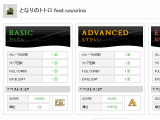
とにもかくにも初EXC万歳です! 最近ようやくユビ子の判定場所が分かってきて…… [jubeatスタッフ公式ブログ] / [サントラ特典BOXのアイコン その5] のように髪の矢印を見て目押しすれば良いと。それからは目押しできる曲はSS〜SSSを狙っていけるようになりました。
16分の滝が出てくると目押しの余裕がさっぱり無くなって、good以下を量産しています。このタイミングが取れるようになると、赤でも阿部さんに対抗できるようになるのかも。
スコアを狙えるようになると、1ヶ月前とまるで違うゲームを遊んでいる気分です。jubilityのアヒルさんとキリンさんの壁。jubilityを意識して曲を選ばなくても、少し関係がありそうです。キリンさんの上のライオンさん・満月・王冠は…… どんな世界なのやら(-・;
_ [同人ゲーム] 東方神霊廟 体験版

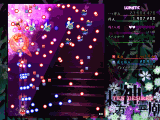
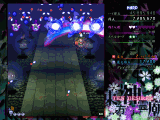
[上海アリス幻樂団] で4/16に東方神霊廟体験版が公開されています。3月の例大祭で頒布される予定だったもの。挑戦してみました。
今回、normalがクリアだけなら易しくなっている印象を受けました。しかしスコアを狙うと、かなりのパターンが要求されそうです。どこで霊界入りして小神霊を活性化させるか。星蓮船のシステムの延長上で、(今のところは) クリアだけなら気にしなくて大丈夫と、とっつきやすくした感じ。上級者のリプレイを見てびっくりするのが今から想像できます。
hardは3面全員突破と、妖夢高速封印突破。妖夢が永夜抄とは別の意味でとてもトリッキーです。前の方に張り付いて敵を斬り付けるのが楽しい。Pアイテムを取る前から高火力で。ちなみに高速封印は霊界トランスで無双できるはずの所で以下略な事があり、お勧めしません。
hard以上で1面ボスに一度は会ってみると良いと思います。1面からこの演出は……。恐るべし町人A。
霊界システムは今のところプレイヤーキャラだけが使えます。しかし、永夜抄以来のSpell Practice復活を見るときっと……。
全体的にいつも通りの東方の雰囲気で、より間口が広がるように進化している印象を受けました。8月が楽しみです。 (久々にhardを突破したい:汗)
最後に。霊廟と聞くと [Hellsinker.]→ニャーン→お燐を想像するのは、私以外にもきっといるはず。妖々夢と星蓮船の世界に関連しているそうで、地霊殿の絡みは少ないかと思いつつも、少しだけ期待してしまいます。
04/18
_ [文字入力] AOUR配列を試してみる #6 110103→110414差分
文字入力について2つほどネタを思いついて [AOUR配列] のページを見直して見たところ、2011/4/1時点から定義がいくつか増えていました。というわけで差分メモ。
まず、公式で配布されているGoogle IME用ローマ字定義ファイルの表示が、途中状態表示に対応し分かりやすくなっています。うちの [AOUR練習用のGoogle日本語入力ローマ字定義ファイル] は不要になりました。
促音+タ行拡張


「小」キーの直後に母音の一つ上を押すと、「った・っち・っつ・って・っと」を入力できるようになりました。このパターンはよく出てきますから、とても便利です。
このルールは「小 + y + a = ゃ」のルールと干渉していることが気になりました。小さな「ゃゅょ」の入力側が避けて、「y + 小 + a = ゃ」の順番に変わっているようです。これには結構な違和感が。しかし、普段「ゃゅょゎ」を単独で入力する事は滅多にないですし、大丈夫でしょう。
特殊活用での「子音+く」
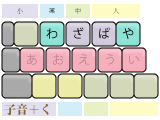
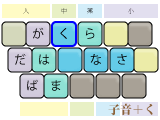
良く使う子音の後にか行のキーを押すと、「さく・なく・まく」等の「aく」を一度に入力できます。同じ右手中指を使うか行・た行は対象外です。
母音が「あ」だけだと使い所が難しいかも。gACT10やJLODでは別の方法で一般化しているようです。その代わり1打増えます。このあたりは別エントリで取り上げるつもりです。
他にも特殊活用が増えています。詳しくは公式を。
重複登録の見直し
「じ」が「じゃ + い (ji)」では入力できなくなりました。「し」が「しゃ + い (shi)」でできないのと同様。個人的には矯正が必要で少し困っていますが、まぁそのうち慣れるでしょう(汗。
感想その2
今回のエントリは全てAOUR-Atokで書きました。1ヶ月経ってやっと慣れてきました。特殊活用も最初は便利さがよく分かりませんでしたが、「です・ます・する・こと・かも」あたりをすっきり省入力できると良い感じです。ついでに子音の場所が定着しやすくなる効果も。子音よりも母音の方が危なっかしく、よく [Ctrl]+[H] のお世話になります。
しゃ行が良く打つのに、QWERTY の [B] の位置で押しづらいのが少し難。「しゅみ」とか。「しゅうしょく」のようなものは「ゅう」「ょく」キーを使えば確かに効率的ですけれども、右手の配列が染みつくまでは大変だなと。そこで右手人差し指を [B] まで出張させてみました。こういう事をするからミスタイプが多い人だと思いながらも(汗。
一部の使用頻度が低い配列が保留になっているのに、たまにはまるかもしれません。東方神霊廟では「みょん」を使うはずとか。ま、それ以外の用途は……。
04/22
_ [ひとりごと] 例大祭前日にjubeatぷちオフ計画中
例大祭の前日 5/7 に、都内のどこかでjubeatぷちオフをしようと思っています。昼食時間過ぎくらいに集まって、適当に jubeat や jubeat plus を進めて、夕食後に解散くらいの感覚で。翌日が大事ですからと控えめに。
jubeat++開発の @sue445 と、個人的に jubeat をはじめるきっかけになった @ka_ には事前にごにょごにょと。ほかにもし興味のある方がいましたら、@hossie までメッセージを下さいますとー。決まった後に改めて日記で告知するかもです。
一番迷っているのは場所。土地勘があるのは秋葉原ですけれど、きっと混んでいるわけでして(汗。jubeat wikiを参考に……。
04/24
_ [ひとりごと] アクティブ・ブレイン・セミナーというのを受けてみた
[アクティブ・ブレイン協会] の記憶術を鍛えるセミナー、アクティブ・ブレイン・セミナーというのを、1ヶ月ほど前、3/18〜20に受けてきました。どのような内容かは、公式サイトの30個の単語を覚えるライブパフォーマンス動画や、無料講演会で確認できます。(サイトは少し胡散臭い印象です:汗)
元々の目的は、万年鳥頭が治れば良いなという所でした。しかし感想としては、記憶術の基本が身についたというのは確かなのですけれども、別の印象の方が強かったです。
記憶術の本
本屋さんに向かうと、記憶術に関する本がたくさん置かれています。何冊か眺めた所、だいたい「頭の中でイメージ化すれば覚えられる」と言っています。紙なしに物事を覚え伝えていたギリシャの哲人だったり忍者だったりと、記憶術は昔から研究が進められていたそうです。
……しかしなんというか、本を見るだけでは特別な人の能力に思えてしまうもので(汗)。一つ一つ段階を追って進めてみると、1冊1000円くらいで身につくのかもしれません。でも、かなり大変です。私の場合、イメージ化って何でしょう、という入口の時点で力尽きてしまいました。いわゆる一つの挫折産業。
記憶術のセミナー
この日のセミナーに参加したのは、確か中学生から70歳くらいまでの計42名。うち9割以上の方が達成率100%で、残りの方も部分的に身につけることができていました。私も苦戦しましたけれどもなんとか。
という事は、別に素質が必要なスキルというわけではないですと。ただ、やり方が分かっていない&習得までの道筋の途中で迷路に迷い込んでいるだけなのかと思いました。
セミナー形式が良いなと思ったのは以下3点です。
- 他の参加者と一緒に、成功体験を共有しモチベーションを保ちながら進められる
- 基礎から段階を追って、速すぎず遅すぎず適切なペースで進められる
- 講義時間中に身につくはずだという、明確なゴールを意識して進められる
3日間で身につけられたのは、本1冊分にも満たない内容。私の場合は覚える速度があまり出せず、今後のトレーニングが必要だなと思いました。そうは言っても、できる/できないの2つに分けるなら、完全に前者なわけでして。
費用対効果
全て受けると3日間で5万円ちょっと。このあたり相場観が分からないのですけれども、記憶術が高確率で身につくというだけでも価格分の価値があるのかなと思いました。そして、このアクティブ・ブレイン・セミナーでは講義が速すぎると思う方へのフォロー体制がしっかり整っていました。 42名のクラスに対して1名のメイン講師、6名前後のサブ講師、他スタッフの方々と。たぶん高すぎるという事はないのかなと。
いつか身につけるなら早めをお勧めします。私の場合、もし中高生くらいの頃に知っていれば、暗記科目全捨てなんてしなくても良かったな、とか(/-;
記憶術を学べる所は他の方の本やセミナーもあります。比較できなくてなんともですけれども、より良い方法もあるかもしれません。興味があればいろいろ調べてみるのをお勧めします。
記憶術以外のこと
ここまでが、元々の記憶術に関する話。ここからは記憶術以外に感じたメッセージを3つ。
1つ目。頭の中で物事を思い描くとその通りに進む確率が上がること。妄想具現化。このセミナーの講師の専門が人間学で、陽転思考という考え方についての本を出しています。達成目標を明確にイメージしたり、どうせなら後ろ向きでなく前向きに考えてみたり。うちのように全力で後ろ向きな性格で汗汗言っている人には…… ああ、耳が痛い(汗)。
2つ目。考えても仕方が無いことでなく、できる所に力を使うこと。セミナーを受けたのが3・11の翌週で、被害状況が分かり始めている所。ニュースではずっと東日本の事ばかり。そういう中でも記憶術セミナーを開催するという事自体が一つのメッセージ。確かに私が原子力発電所の仕組みを知っても何かを解決できるわけではなく。フクシマ50や他の活躍している方々に感謝しながら、寄付などできる範囲で、という事なのかなと。
3つ目。ゴールまでの途中の道筋を大事にすること。記憶術では、基本の部分 = イメージすることができないと、その後の応用編を聞いてもさっぱり真似ができず、何か特別なスキルが必要なように勘違いしてしまいます。駆け足で進みたくなっても、まずは基本をしっかりと固めてから。そうすれば高い成功率になるのかなと。そして、うっかり悪い癖が身につきかけたり迷子になっていないか確認できるような人が外部に居るとより安心です、と。
最後に
受けてから1ヶ月経っているもので、こんな風に使っていますという実例を。
最近日記で取り上げているAOURネタは、このセミナーから戻る新幹線の中で、何か他のことを目標設定にして実戦できないかと思った所から始まりました。だから準備期間が2週間もなくて、結局間に合わずでした(汗)。ま、でも、確かに道筋がしっかりしていれば身につけられるものだなぁと。道筋を考えてみるのも面白いです。
jubeatの基礎固めもこれに。BASIC譜面を埋めるのはクリアだけなら簡単だからと今まであまり挑戦しようとしていませんでしたが、基本が大事としっかりと。目押しタイミングを掴んでSSSが量産できるようになると、指の動きが自然になったり暴発が減ったりで、難譜面にも挑みやすくなってきました。
……記憶術が元々の目的だったはずなのに、この2つはあんまり記憶に関係ない(汗)。別の事例ができればまた紹介をと。ともかく、受けて良かったと思うイベントでした。
04/26
_ [アニメ] 魔法少女まどか☆マギカ
うちの周辺では放送していないしと思い見送りモードでしたが、やっぱり気になってニコニコ動画で10話まで購入 & ついでにプレミアム会員に。昨日は少し早起きして無料配信開始の11〜12話を見てみました。一応最後だけは追いつきました。
いやはや、これ1クールの作品なんですよね……。よくここまで色々と詰め込んだもので。特に10話以降の地域によってはTV連続放送だった所。これだけ広げて絶望感を出しながらも最後はしっかり綺麗にまとめますかと。さすが虚淵氏。見て良かったと思える作品でした。
ネタバレエントリを、きっと見返せる14日間以内に書くつもりです。2周目で気付くことが色々と……。
04/27
_ [商用ゲーム] jubeat 4/18〜4/27
低レベルな曲を埋めてキリンさん陥落したりしていると、jubilityがわりとどうでも良くなってきました。
- tunes: 445→520 (+75)
- full combo曲数: 65→106 (+41), FullCombo (musics)@jubegraph
| Lv | secret | - | E | D | C | B | A | S | SS | SSS | EXC |
|---|---|---|---|---|---|---|---|---|---|---|---|
| Lv 1 | 0 | 13 (-3) | 0 | 0 | 0 | 0 | 0 | 0 | 0 | 3 (+3) | 0 |
| Lv 2 | 0 | 37 (-5) | 0 | 0 | 0 | 0 | 0 | 1 | 3 | 18 (+4) | 2 (+1) |
| Lv 3 | 0 | 47 (-15) | 0 | 0 | 0 | 0 | 0 | 1 | 3 | 23 (+15) | 0 |
| Lv 4 | 4 (-1) | 40 (-4) | 0 | 0 | 0 | 1 | 2 | 1 | 7 (+2) | 11 (+3) | 0 |
| Lv 5 | 0 (-1) | 24 (-8) | 0 | 0 | 1 | 0 | 6 | 6 | 11 (+2) | 17 (+7) | 0 |
| Lv 6 | 0 (-1) | 30 (-11) | 0 | 0 | 2 | 2 | 5 | 17 (+2) | 27 (+7) | 7 (+3) | 0 |
| Lv 7 | 1 | 21 (-12) | 0 | 0 | 3 | 6 | 22 | 25 (+4) | 18 (+7) | 2 (+1) | 0 |
| Lv 8 | 3 (-2) | 8 (-7) | 0 | 0 | 2 | 6 | 20 | 47 (+7) | 10 (+2) | 0 | 0 |
| Lv 9 | 2 (-1) | 0 | 0 | 0 | 1 | 10 | 22 | 5 (-1) | 4 (+2) | 0 | 0 |
| Lv 10 | 2 | 0 | 0 | 0 | 8 | 2 | 1 | 1 | 0 | 0 | 0 |
あと4曲。早ければ5月中にも全曲解禁できるかも。
iPad2がもうすぐ出るかもだそうで。運良く手に入れられたらjubeat端末にするつもりです。
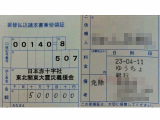

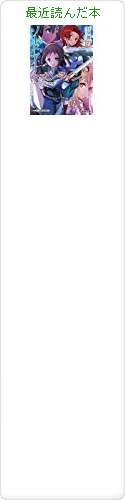
Before...
_ Generic cialis [, http://www.usagenericcialis.com/ Generic cialis, kdsh, ..]
_ Viagra [, http://www.buyviagradt.com/ Order viagra online, :-), h..]
_ gsakqdbztvm [8kaIG2 <a href="http://lygodtuqqxea.com/">lygodtuqqxea</a..]